Программы для SSD дисков
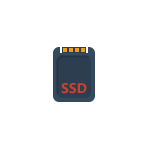 Если вы приобрели SSD или ноутбук, уже оснащенный твердотельным накопителем, и ищете программы для SSD дисков, в этом материале — как раз о таком ПО. Речь пойдет как о фирменных утилитах производителей, так и о сторонних полезных бесплатных утилитах.
Если вы приобрели SSD или ноутбук, уже оснащенный твердотельным накопителем, и ищете программы для SSD дисков, в этом материале — как раз о таком ПО. Речь пойдет как о фирменных утилитах производителей, так и о сторонних полезных бесплатных утилитах.
В обзоре о программах для проверки SSD, их состояния и скорости, для переноса установленной Windows 10, 8.1 или Windows 7 на SSD, утилитах для настройки и оптимизации твердотельных накопителей. Также может быть интересным: Что делать, если медленно работает SSD.
- Программы проверки SSD
- Программы для переноса Windows на SSD
- Фирменные утилиты производителей твердотельных дисков и их возможности
- Проверка скорости диска
- Программы настройки и оптимизации SSD, оценки срока службы и прочие утилиты
Программы для проверки SSD (проверка состояния, SMART)
Среди программ для проверки состояния SSD стандартом является CrystalDiskInfo, несмотря на наличие и другого ПО для тех же целей.

С помощью CrystalDiskInfo вы можете просмотреть сведения самодиагностики SMART и их интерпретацию (которая в этой утилите, если не забывать её обновлять, сравнительно точная), а также другую полезную информацию о твердотельном накопителе.
Однако, ту же информацию, а в некоторых случаях и более подробные сведения можно увидеть и в программах от производителя SSD (перечислены далее в соответствующем разделе), которые можно рекомендовать к использованию в первую очередь, поскольку атрибуты SMART и правила записи их значений отличается от производителя к производителю и может быть разным для разных моделей SSD.
Подробно о возможностях проверки SSD на ошибки и про чтение атрибутов SMART в CrystalDiskInfo в отдельном материале: Как проверить состояние SSD диска.
Программы для переноса Windows 10, 8.1 и Windows 7 на SSD
В том случае, если после покупки SSD вы не хотите выполнять переустановку Windows на компьютере или ноутбуке, а желаете просто перенести уже установленную систему на другой диск (клонировать диски), для этого существует достаточное количество программ, в том числе и бесплатных, среди которых я рекомендую к использованию:
- Macrium Reflect

- Программы производителей: Samsung Data Migration, Intel Data Migration, Acronis True Image WD Edition, Seagate Disc Wizard, Acronis True Image в бесплатной версии для накопителей Kingston и другие (обычно можно найти по запросу, состоящим из названия производителя и «Data Migration Tool»).
- Minitool Partition Wizard и Aomei Partition Assistant Standard
- EaseUS ToDo Backup Free
Эти средства я подробно описывал в инструкциях: Как перенести Windows 10 на SSD, Как перенести Windows на другой диск или SSD.
Фирменные утилиты производителей SSD
Одни из самых полезных и безвредных для вашего накопителя программ — фирменные утилиты от конкретных производителей SSD. Их функции во многом схожи и, как правило, включают в себя:
- Обновление прошивки SSD
- Просмотр сведений о состоянии диска, как в понятном простом виде (хорошее, среднее или плохое, количество записанных данных), так и со значениями атрибутов SMART.
- Оптимизация системы для работы с SSD накопителем в рамках рекомендаций производителя. Тут может быть полезным: Настройка SSD для Windows 10.
- Дополнительные функции, специфичные для конкретного накопителя и производителя: ускорение за счет использования кэша в RAM, полная очистка диска, проверка статуса TRIM и подобные.
Обычно такие утилиты легко найти на официальном сайте производителя диска, но перечислю утилиты для самых распространенных марок:
- ADATA SSD Toolbox
- Crucial Storage Executive
- Intel SSD Toolbox

- Kingston SSD Manager
- OCZ SSD Utility (для OCZ и Toshiba)
- Optimum SSD Tool (Goodram)
- Samsung Magician

- SanDisk SSD Dashboard
- WD SSD Dashboard
Все они достаточно просты в использовании, полностью бесплатны и на русском языке. Настоятельно рекомендую скачивать только с официальных сайтов, а не со сторонних источников.
Программы для проверки скорости SSD диска
Для целей проверки скорости записи/чтения SSD существует множество похожих утилит, но чаще всего используется бесплатная CrystalDiskMark — в большинстве случаев какое-либо дополнительное ПО вам не потребуется.

Однако есть и другие схожие утилиты — HD Tune, AS SSD Benchmark, DiskSpd от Майкрософт, а также комплексные бенчмарки для компьютера, оценивающие, в том числе и скорость дисков компьютера или ноутбука.
Подробнее обо всех этих программах и где их скачать в отдельном руководстве Как проверить скорость SSD.
Программы настройки и оптимизации SSD и другие утилиты
Помимо перечисленных утилит для твердотельных накопителей, можно отметить следующие популярные инструменты:
- SSD Mini Tweaker — настройка функций Windows для оптимизации работы SSD, включение TRIM и другое. Подробно о программе, её возможностях, а также официальный сайт в статье Оптимизация твердотельного диска в SSD Mini Tweaker.

- SSDReady и SSDLife — программы оценки оставшегося срока службы накопителя, работающие немного по-разному: первая следит за режимом использования в реальном времени и проводит оценку, вторая опирается на данные, полученные из SMART диска. Про программу SSDLife, Статья про SSDReady.

- SSD-Z — утилита, включающая в себя самые разные возможности: просмотр сведений о SSD диске и SMART, оценка скорости работы накопителя, информация о разделах на диске и выделенном месте под Over-Provisioning. Официальный сайт SSD-Z: aezay.dk

На этом завершаю список, а если вам есть, что к нему добавить, буду благодарен комментарию.






Валерий
Vicroria версия для SSD
Ответить
Фёдор
Версии Victoria без SSD в заголовке, например 4.47, тоже успешно читают SSD.
Ответить
Андрей
Здравствуйте Дмитрий! При установке утилит SanDisk SSD Dashboard и CrystalDiskInfo, на ноутбук китайского производителя CHUWI — ультрабук с SSD SanDisk на 120 Gb (согласно диспетчера устройств) утилиты пишут, что диск не обнаружен. Не подскажите в какую сторону копать или это закавыки китайцев?
Спасибо.
Ответить
Dmitry
Здравствуйте.
Странно немного: CrystalDiskInfo-то в любом случае должен «видеть» диск, даже если это не SSD и даже если не SanDisk.
Так что предполагаю, что как-то он по-особому там подключен или инициализирован в системе и с точки зрения этих утилит не является жестким диском или SSD (а, например, работает как RAID-массив). Конкретнее сказать не могу, не пробовал эти ноуты (хотя как-то присматривался к покупке для экспериментов).
Ответить
Андрей
Здравствуйте! В ноутбуке установлен накопитель: eMMC SanDisk DF4128. Для таких накопителей есть утилиты?
Спасибо.
Ответить
Влад
здравствуйте! приобрел ssd, поставил винду 10, и обновился на 1903 через Media Creation Tools. все гуд! старая винда весит 22 гб, применил новый способ очистки диска и в конце процесса выдало что освободилось 12 гб! что то еще зависло на ссдшке? как удалить? спасибо!
Ответить
Dmitry
Здравствуйте. Не видя наглядно не могу сказать определенно, что именно там у вас. Вообще при очистке старой установки она целиком обычно и без проблем удаляется, а что там еще и подлежит ли оно удалению у вас — не знаю. Может, просто подсчитанные 22Гб были не верны.
Ответить
Фёдор
Насколько понимаю, 22 Гб это с ссылками.
Ответить
Влад
спасибо за ответ! а может быть и не верно!!
Ответить
Aleksander
Доброго времени суток… шрифт на сайте неудобночитаемый… пожирнее-бы..
Ответить
Dmitry
Здравствуйте. А какое разрешение у вас и диагональ экрана (попробую глянуть на таком экране, посмотреть)
Ответить
Фёдор
Зрение и диоптрии у людей разные, на всех не угодишь.
Ответить
Dmitry
Да не.. логика в запросе есть.. я сам приобрел себе 4k монитор и вижу, что нужно бы что-то сделать иначе в стилях (я то основу сайта верстал еще в 2014-м, тогда не было особо таких разрешений), чтобы не приходилось людям в масштабы залезать.
Ответить
Фёдор
Если нужно пожирнее, то есть масштаб.
Ответить
victor
Ну напишите хоть кто-нибудь, осветите вопрос…
Все этот вопрос обходят стороной. После 8 часового серфинга по интернету накапливается огромная куча мусорных файлов. ( за один час активного серфинга по интерн. на SSD происходит запись почти 1 ГБ.). Никто очисткой не занимается. Чистить надо в ручную. И не одной программой а несколькими. Теоретически при очистке ресурс SSD должен уменьшаться. Да и практически я это замечал. Хотя увидеть это не легко. (вёл запись LBA до и после очистки.) LBA каждые несколько секунд меняется в сторону увеличения. Но если удаляемых файлов много (600-800 МБ. ) И переключаться по программам быстро, то заметить, как уменьшился ресурс, можно. Повторяю, уследить за этим не очень легко. И поэтому всё приблизительно…. Для эрудиции — Одна только проверка CRYSTALDISKMARK уменьшает ресурс на 35 ГБ… Так ответит кто-нибудь из знатоков . Насколько сильно влияет РУЧНАЯ очистка на ресурс SSD?
Ответить
Dmitry
Здравствуйте. Ровно настолько, сколько вновь ваш браузер запишет кэша.
А потому я рекомендую этой самой очисткой не заниматься. Кэш в браузере — на пользу придуман так то, а не во вред. Выше определенного размера он не разрастается. А когда вы чистите раз в 8 часов его, вот что происходит:
1. кэш удален.
2. снова зашли в браузер и он снова все ресурсы часто посещаемых вами сайтов заново закачал и в кэш записал (а так бы очень многое просто прочитал бы оттуда — и трафика меньше и операций записи).
3. вы снова почистили, вернулись к первому пункту.
Ответить
Игорь
victor я использую программу HardLinkShellExt_X64.exe (Символьные ссылки) создаете небольшой диск на обычном диске и сваливаете туда и кеши и все чего хотите ,я даже папку темп туда совал из C:\Users\юзер\AppData\Local и опа ВашSSD вообще не парится
Ответить
Neo
Какой SSD-шник на скриншоте CrystalDiskMark?
Ответить
Dmitry
Это не SSD на самом деле там, а RAM-диск: https://remontka.pro/create-ram-disk-windows/
Ответить
Алексей
Доброго дня, Дмитрий! Подскажите, есть ли у компании HP фирменная утилита для SSD. Не удается найти на их сайте…
Ответить
Dmitry
Здравствуйте.
Не знаю о таких. Поискал — без результата.
Ответить
Namaskar
Привет всем,
Хотел установить в своем ноуте Самсунг Magician, скачал версия 6.0.0 и установил, но после запуска при нажатие на «оптимизация производительности» пишется — «выбранный SSD — накопитель не поддерживает режим RAPID mode»,
В чем же проблема?
Lenovo G580, i7-3520m, RAM 8gb, SSD Samsung 860 EVO-250gb.
Благодарю заранее за всякий помощь
Ответить